怎样找回电脑中没有保存的文件 office文件忘了保存怎么恢复
怎样找回电脑中没有保存的文件,电脑文件的丢失是我们日常使用中不可避免的问题之一。尤其是在办公场景中,因为一时疏忽忘记保存文件,就可能导致付出巨大的代价。特别是office文件忘记保存,更是让人担心如何找回丢失的重要数据。如果您也遭遇了这种情况,不要着急今天我们就来探讨一下电脑文件丢失的原因及如何找回丢失的office文件的方法。
office文件忘了保存怎么恢复
“预防”
为了防止下一次文件还没有保存就关闭,我建议先设置“自动保存”。
WPS版:
随便打开一个文件 \rightarrow 点击“文件” \rightarrow 点击“备份与恢复” \rightarrow点击“备份中心” \rightarrow 点击“设置” \rightarrow 选择“定时备份,时间间隔XX分钟”
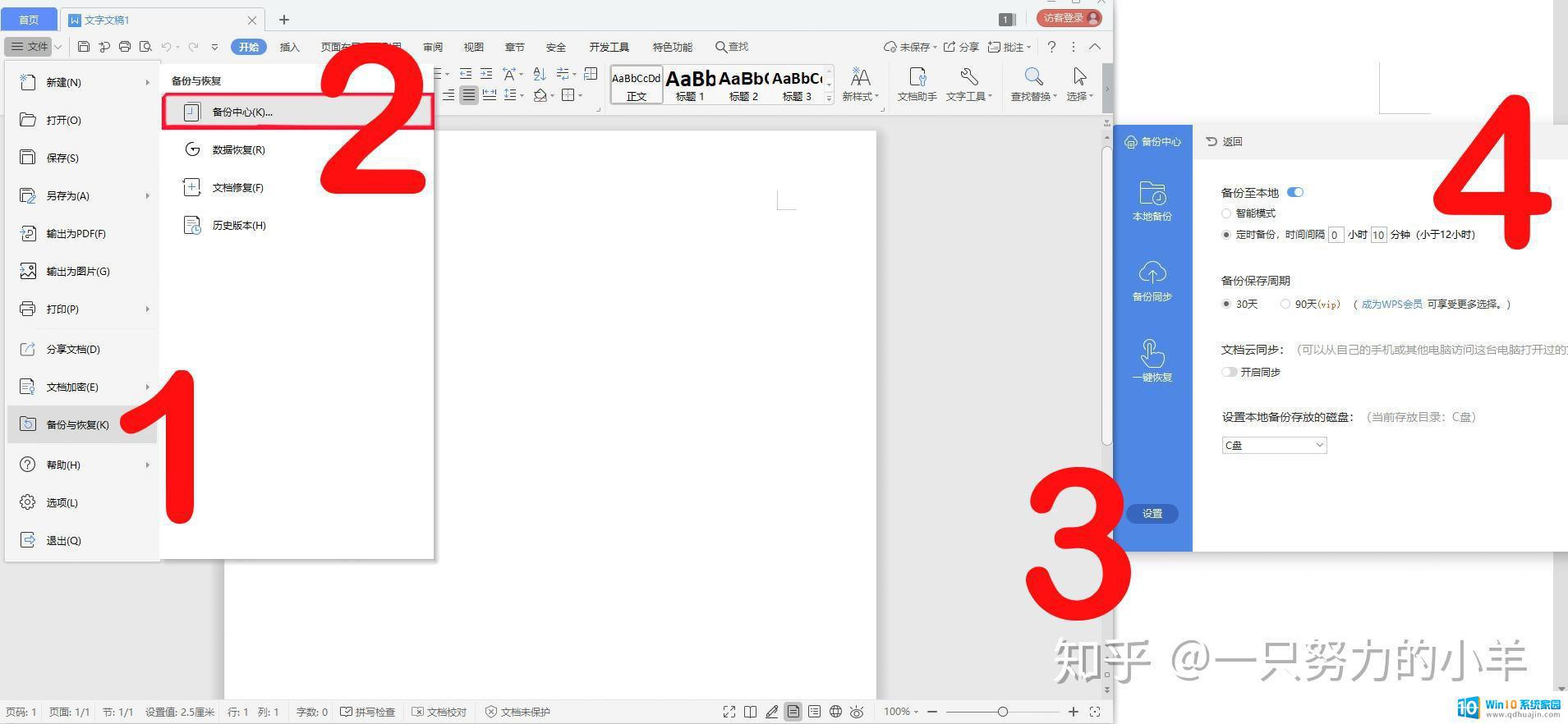
Microsoft Office版:
随便打开一个文件 \rightarrow 点击“文件” \rightarrow 点击“选项” \rightarrow 点击“保存” \rightarrow 可以自定义自动保存的时间和位置
“找文件”
WPS版:
(1)、随便打开一个文件 \rightarrow 点击“文件” \rightarrow 点击“备份与恢复” \rightarrow点击“备份中心” \rightarrow 点击“本地备份” \rightarrow 在列表中勾选要恢复的文件,单击文件右侧的“打开全部”,这样文档就成功找回啦
(2)、在C盘中查找“...\AppData\Roaming\kingsoft\office6\backup”
(3)、安装Everything
输入文件名/在首页按时间顺序
找“文件名.ink”打开便是未保存的的文件(我就是用这个方法找到的啦)
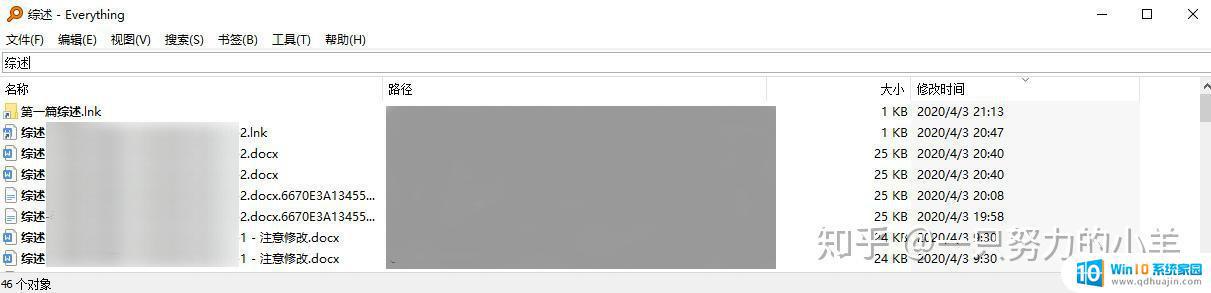
Microsoft Office版:
随便打开一个文件 \rightarrow 点击“文件” \rightarrow 点击“选项” \rightarrow 点击“保存” \rightarrow 在“自动恢复文件位置”中进行查找
数据备份和及时保存是良好的习惯,但如果不慎删除文件或忘记保存,请尝试使用专业的数据恢复软件恢复您的文件。
怎样找回电脑中没有保存的文件 office文件忘了保存怎么恢复相关教程
热门推荐
电脑教程推荐
- 1 怎样把搜狗输入法放到任务栏 怎么把搜狗输入法固定到任务栏
- 2 笔记本电脑刚开机就自动关机是怎么回事 笔记本电脑开机后几秒钟自动关机
- 3 笔记本电脑联想指纹锁 联想笔记本指纹设置步骤
- 4 如何看网吧电脑配置 网吧电脑怎么查看硬件配置
- 5 桌面上打电话键不见了怎么办 手机通话图标不见了怎么办
- 6 微信的桌面壁纸怎么换 微信主页壁纸设置方法
- 7 电脑怎么重新获取ip地址 电脑如何重新获取IP地址
- 8 电脑上怎么打开360免费wifi 360免费wifi电脑版功能介绍
- 9 笔记本玩游戏时cpu温度多少正常 笔记本电脑打游戏CPU温度多高算正常
- 10 插入u盘在电脑上怎么打开 U盘插入电脑后如何安全退出
win10系统推荐
- 1 萝卜家园ghost win10 64位家庭版镜像下载v2023.04
- 2 技术员联盟ghost win10 32位旗舰安装版下载v2023.04
- 3 深度技术ghost win10 64位官方免激活版下载v2023.04
- 4 番茄花园ghost win10 32位稳定安全版本下载v2023.04
- 5 戴尔笔记本ghost win10 64位原版精简版下载v2023.04
- 6 深度极速ghost win10 64位永久激活正式版下载v2023.04
- 7 惠普笔记本ghost win10 64位稳定家庭版下载v2023.04
- 8 电脑公司ghost win10 32位稳定原版下载v2023.04
- 9 番茄花园ghost win10 64位官方正式版下载v2023.04
- 10 风林火山ghost win10 64位免费专业版下载v2023.04